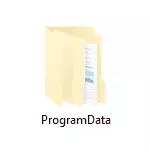
ఈ విషయంలో, జాబితా చేయబడిన ప్రశ్నలకు ప్రతి సమాధానాలు మరియు ప్రోగ్రామ్ ఫోల్డర్ గురించి అదనపు సమాచారం, నేను దాని ప్రయోజనం మరియు సాధ్యం చర్యలను వివరిస్తాను. కూడా చూడండి: సిస్టమ్ వాల్యూమ్ ఇన్ఫర్మేషన్ ఫోల్డర్ మరియు ఎలా తొలగించాలి.
ప్రోగ్రాండాటా ఫోల్డర్ Windows 10 లో ఉన్న ప్రశ్నకు సమాధానాన్ని ప్రారంభిస్తాను - Windows 7: ఇప్పటికే పైన పేర్కొన్న విధంగా, వ్యవస్థ డిస్క్ యొక్క మూలంలో, సాధారణంగా C. మీరు ఈ ఫోల్డర్ను గమనించకపోతే, అప్పుడు కేవలం చెయ్యి పారామితులు అన్వేషకుడు నియంత్రణ ప్యానెల్లు లేదా కండక్టర్ మెనులో దాచిన ఫోల్డర్లు మరియు ఫైళ్ళ ప్రదర్శనలో.
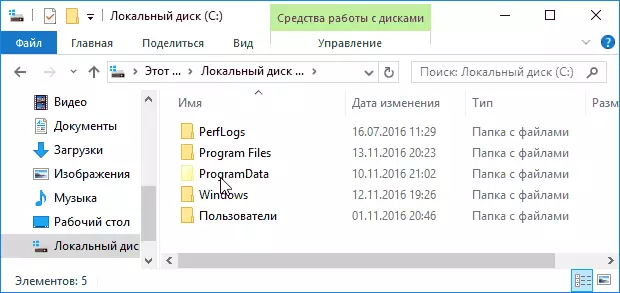
డిస్ప్లేపై తిరగండి, ప్రోగ్రాండాటా ఫోల్డర్ కావలసిన స్థానానికి కాదు, మీరు OS యొక్క తాజా సంస్థాపనను కలిగి ఉండటం సాధ్యమే మరియు మీరు ఇంకా మూడవ పార్టీ కార్యక్రమాల గణనీయమైన సంఖ్యలో ఏర్పాటు చేయలేదు, కానీ ఇతర మార్గాలు ఉన్నాయి ఈ ఫోల్డర్కు (క్రింద వివరణలను చూడండి).
ఏ విధమైన ఫోల్డర్ ప్రోగ్రాం మరియు ఎందుకు అవసరం
Windows యొక్క తాజా వెర్షన్లలో, సంస్థాపిత కార్యక్రమాలు ప్రత్యేక ఫోల్డర్లు C: \ వినియోగదారులు \ user_name \ appdata \ albally మరియు రిజిస్ట్రీలో. పాక్షికంగా సమాచారం ప్రోగ్రామ్ యొక్క ఫోల్డర్లో (సాధారణంగా ప్రోగ్రామ్ ఫైళ్ళలో) నిల్వ చేయబడుతుంది, కానీ ప్రస్తుతం, తక్కువ కార్యక్రమాలు ఈ పని చేస్తాయి (దీనిలో, విండోస్ 10, 8 మరియు విండోస్ 7 ను పరిమితం చేయడం, సిస్టమ్ ఫోల్డర్లలో ఒక ఏకపక్ష ప్రవేశం సురక్షితంగా లేదు).
ఈ సందర్భంలో, పేర్కొన్న స్థానాలు మరియు వాటిలో డేటా (ప్రోగ్రామ్ ఫైల్స్ తప్ప) ప్రతి యూజర్ కోసం వారి స్వంత. ప్రోగ్రాండాటా ఫోల్డర్లో, సంస్థాపిత కార్యక్రమాల యొక్క డేటా మరియు సెట్టింగులు నిల్వ చేయబడతాయి, ఇవి అన్ని కంప్యూటర్ వినియోగదారులకు సాధారణం మరియు వాటిలో ప్రతిదానికి అందుబాటులో ఉంటాయి (ఉదాహరణకు, స్పెల్లింగ్ పరీక్ష కోసం ఒక నిఘంటువు కోసం ఒక నిఘంటువుగా ఉంటుంది మరియు ప్రీసెట్లు మరియు ఇలాంటి విషయాలు).

మునుపటి సంస్కరణల్లో, అదే డేటా C: \ వినియోగదారులు (వినియోగదారులు) \ ఆల్ యూజర్లు నిల్వ చేయబడ్డాయి. ఇప్పుడు అలాంటి ఫోల్డర్ లేదు, కానీ అనుకూల ప్రయోజనాల కోసం, ఈ మార్గం ప్రోగ్రాండాటా ఫోల్డర్కు మళ్ళించబడుతుంది (దీనిలో మీరు c: \ users \'s \'s \'s \'s \'s \'s \'s \'s \'s \ '\' అని నిర్ధారించవచ్చు). ప్రోగ్రాండాటా ఫోల్డర్ను కనుగొనడానికి మరొక మార్గం - C: \ పత్రాలు మరియు సెట్టింగులు \ ఆల్ వినియోగదారులు \ అప్లికేషన్ డేటా \
పైన పేర్కొన్న, క్రింది ప్రశ్నలకు సమాధానాలు ఇలాంటివి:
- ఎందుకు ప్రోగ్రాండాట ఫోల్డర్ డిస్క్లో కనిపించింది - లేదా మీరు దాచిన ఫోల్డర్లు మరియు ఫైళ్ళను ప్రదర్శించటానికి లేదా Windows XP నుండి OS యొక్క కొత్త వెర్షన్కు మారినప్పుడు లేదా ఇటీవల ఈ ఫోల్డర్లో డేటాను నిల్వ చేయడం ప్రారంభించిన కార్యక్రమాలు (Windows లో 10 మరియు 8, తప్పుగా లేకపోతే, అది వ్యవస్థను ఇన్స్టాల్ చేసిన వెంటనే).
- ప్రోగ్రామ్ ఫోల్డర్ను తొలగించడం సాధ్యమే - కాదు, అది అసాధ్యం. అయితే, దాని విషయాలను అధ్యయనం చేసి, కంప్యూటర్లో ఇకపై ఉన్న ప్రోగ్రామ్ల యొక్క "తోకలు" ను తొలగించడం మరియు ఇప్పటికీ ఉన్న సాఫ్ట్ వేర్ యొక్క కొన్ని తాత్కాలిక డేటా, మీరు మరియు కొన్నిసార్లు డిస్క్ స్థలాన్ని విడిపించటానికి ఉపయోగపడుతుంది . ఈ అంశానికి, అనవసరమైన ఫైళ్ళ నుండి డిస్క్ను ఎలా క్లియర్ చేయాలో కూడా చూడండి.
- ఈ ఫోల్డర్ తెరవడానికి, మీరు కేవలం దాచిన ఫోల్డర్ల ప్రదర్శనను ఆన్ చేసి Explorer లో తెరవవచ్చు. దాని మార్గంలోకి ప్రవేశించడానికి లేదా రెండు ప్రత్యామ్నాయ మార్గాల్లో ఒకటి కండక్టర్ యొక్క చిరునామా బార్లో ప్రోగ్రాంకాకు దారి మళ్ళిస్తుంది.

- ప్రోగ్రాండాటా ఫోల్డర్ డిస్క్లో లేనట్లయితే, దాచిన ఫైళ్లను ప్రదర్శించడం లేదు, లేదా దానిలో ఏదో సేవ్ చేసే కార్యక్రమాలు లేవు లేదా మీ కంప్యూటర్లో XP ను కలిగి ఉండవు.
రెండవ అంశంపై, ఇది Windows లో ప్రోగ్రామ్ ఫోల్డర్ను తొలగించాలా అనే విషయం మీద మరింత ఖచ్చితమైనదిగా ఉంటుంది: మీరు దాని నుండి అన్ని పెట్టుబడి ఫోల్డర్లను తొలగించవచ్చు మరియు ఎక్కువగా, భయంకరమైన సంభవించదు (మరియు లో భవిష్యత్తులో వాటిలో కొన్ని మళ్లీ పునర్నిర్మించబడతాయి). అదే సమయంలో, మీరు మైక్రోసాఫ్ట్ సమూహ ఫోల్డర్ను తొలగించలేరు (ఇది ఒక వ్యవస్థ ఫోల్డర్, ఇది తొలగించటం సాధ్యమే, కానీ అది విలువైనది కాదు).
ఈ అంశంపై ప్రశ్నలు ఉంటే - అడగండి, మరియు ఉపయోగకరమైన అదనపు ఉంటే - భాగస్వామ్యం, నేను కృతజ్ఞతలు ఉంటుంది.
